Normalmente para crear una consulta solemos escribirla directamente en el
Query Analycer de SQL SERVER, pero si se trata de una query compleja, con
diversas tablas y JOIN, nuestra SELECT se puede complicar bastante y nos puede
hacer perder mucho tiempo.
Para facilitar el trabajo, crear la query de una forma mucho más rápida y evitar errores de sintaxis, existe una forma
muy fácil de escribir querys muy complejas.Sobre el Object Explorer de SQL SERVER, abrimos las vistas y sobre una vista
cualquiera, pulsamos el botón derecho del ratón y elegimos modo diseño:
Hecho esto nos aparece en la pantalla, el diseño de la vista elegida.
Cada botón de la barra superior, permite ocultar-mostrar un tipo de
vista: Esquemática, de Campos, Query de SQL y finalmente muestra de resultados.
Si queremos hacer nuestra propia query compleja
podemos usar dichas pantallas para añadir las tablas necesarias en la parte
esquemática (la del botón )
)
 )
)
Posicionados sobre esta parte de la pantalla, pulsamos botón derecho del
ratón y pulsamos Add Table). Por
supuesto como estamos sobre una vista existente lo más normal es que eliminemos
las tablas de esa vista, con mucho cuidado de ponerle un nombre nuevo para no
modificar la vista existente.
Elegimos las tablas que necesitemos de la lista y pulsamos Add
Con lo que las tablas
quedan añadidas en modo esquemático
Sobre el esquema podemos elegir los campos a mostrar de cada tabla
pulsando sobre ellos y las relaciones entre los campos arrastrando y soltando
los campos que queremos que se relacionen.
En dicha pantalla
podemos escribir directamente el tipo de ordenación deseado
O las funciones OR y AND
Como ya se ha dicho más arriba,
podemos crear nuevas relaciones entre campos de tablas diferentes arrastrando y
soltando el ratón entre sendos campos elegidos en cada tabla.
Posicionados sobre cualquier relación, con el botón derecho del ratón
podemos eliminarla (remove) o elegir el tipo de relación:
Esto nos permitirá crear relaciones sencillas INNER JOIN, o bien en
las que prevalezca una de las tablas LEFT OUTER JOIN o RIGHT OUTER JOIN o bien relaciones completas FULL OUTER JOIN.
Elegidas todas las relaciones necesarias y sus tipos,
podemos consultar la query generada en el la parte de la pantalla del
botón 

Para comprobar si las relaciones, los JOINS y las condiciones WHERE generadas son correctas, basta con pulsar el botón ejecutar  y en la pantalla de resultados podemos comprobar si estos son los
correctos o hay que realizar algún ajuste
y en la pantalla de resultados podemos comprobar si estos son los
correctos o hay que realizar algún ajuste
 y en la pantalla de resultados podemos comprobar si estos son los
correctos o hay que realizar algún ajuste
y en la pantalla de resultados podemos comprobar si estos son los
correctos o hay que realizar algún ajuste
Finalmente, comprobamos que todo es correcto,
disponemos de la query por compleja que sea si pulsamos sobrel en botón 

Con lo que podremos copiarla y pegarla donde la necesitemos o incluso
almacenarla como una vista pulsando el botón grabar.














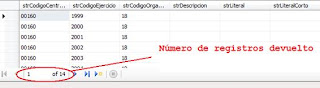


No hay comentarios:
Publicar un comentario